
Har du någonsin varit i en situation där du var tvungen att leta efter din telefon för att ta ett snabbt foto och missa det helt? Om du är som de flesta andra kanske du letar efter appen Kamera på din startskärm, vilket kan ta dig några sekunder om den är begravd djupt i mappar.
Vill du inte missa nästa spontana ögonblick? Här är andra sätt att snabbt starta kameraappen på din iPhone.
- Dra åt vänster från låsskärmen på iPhone
- Kameraikon på låsskärmen
- Från kontrollcenter
- Startskärmsdocka
- Använder Siri på iPhone
- Från Apple Watch
- Dubbeltryck på baksidan av iPhone
1. Dra åt vänster från låsskärmen på iPhone
Om du börjar från låsskärmen är det bästa sättet att komma åt din kamera genom att svepa åt vänster. Detta tar dig till kameraappen i fotoläge.
2. Kameraikon på låsskärmen
Samtidigt som att skjuta skärmen åt vänster är det enklaste sättet att öppna kameraappen på din iPhone, men det kan vara svårt om du har för många aviseringar och inte vill öppna dem av misstag.
Ett alternativ du kan göra är att trycka länge på kameraikonen på din låsskärm. Det här alternativet är särskilt idealiskt när du använder någon annans iPhone eftersom det inte kräver att du anger ett lösenord eller ansikts-ID.
3. Från Kontrollcenter
Kontrollcenter låter dig också komma åt olika funktioner utan att du behöver låsa upp din iPhone. Du kan också komma till din kamera-app från kontrollcentret.
- Om du äger en iPhone med ett Face ID, öppna Kontrollcenter genom att svepa nedåt från skärmens övre högra hörn.
- Om du har en iPhone med hemknapp sveper du uppåt från botten av skärmen.
Du kan också komma åt kontrollcentret oavsett vilken app du för närvarande är i. Om detta inte är möjligt, se till att Access Within Apps är aktiverat.
Gå till Inställningar → Kontrollcenter. Aktivera åtkomst inom appar.
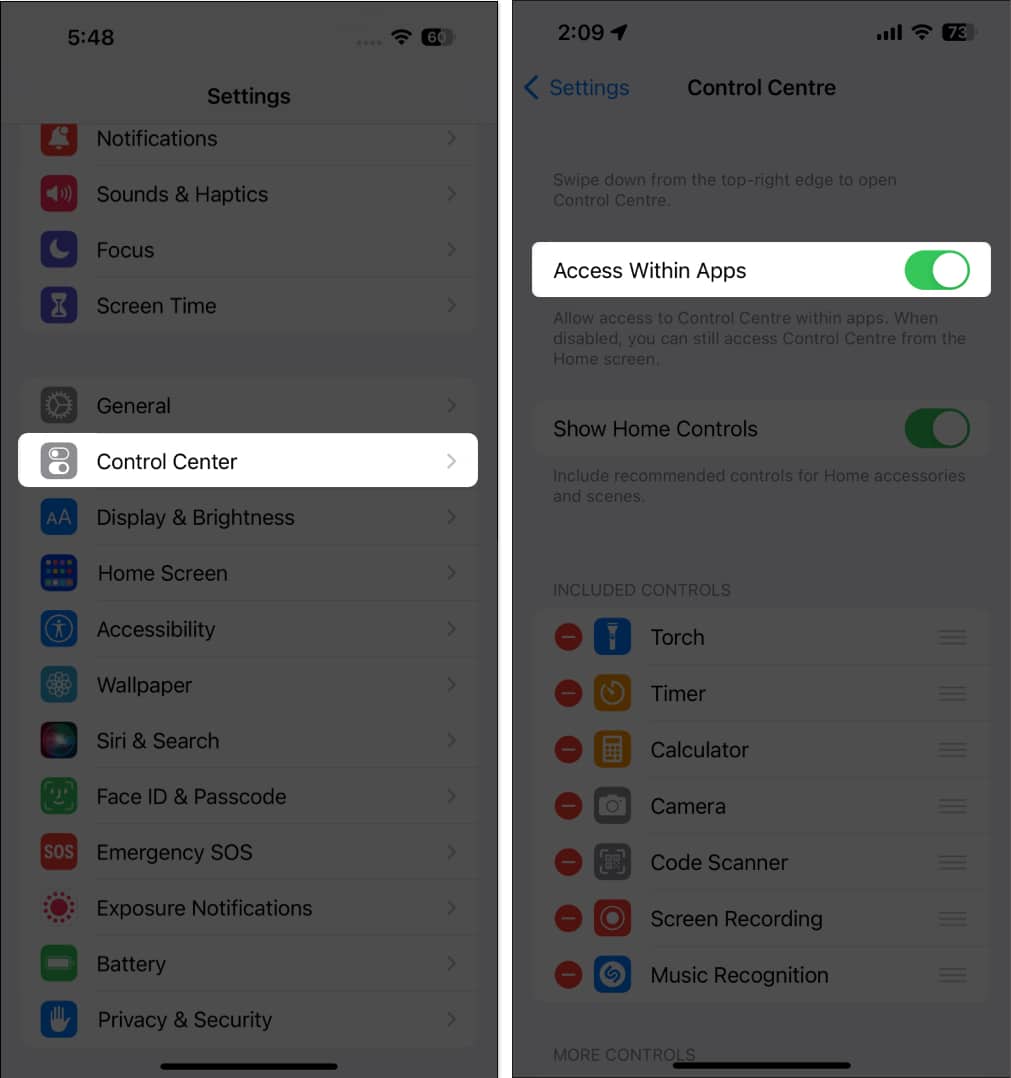
Som standard bör ditt kontrollcenter innehålla kameraikonen. Du kan anpassa din iPhones kontrollcenter och lägga till en kameraknapp om den inte finns där.
4. Startskärmsdocka
Om du regelbundet behöver ta bilder, kanske du vill sätta in kameran i din iPhones docka. På så sätt behöver du inte navigera genom din hemskärm för att få snabb åtkomst till kameraappen.
Observera att du först måste säkerställa utrymme i Dock innan du drar kameraappen.
- Tryck bara länge på valfri app och flytta den.
- Detta kommer att få alla appar att skaka.
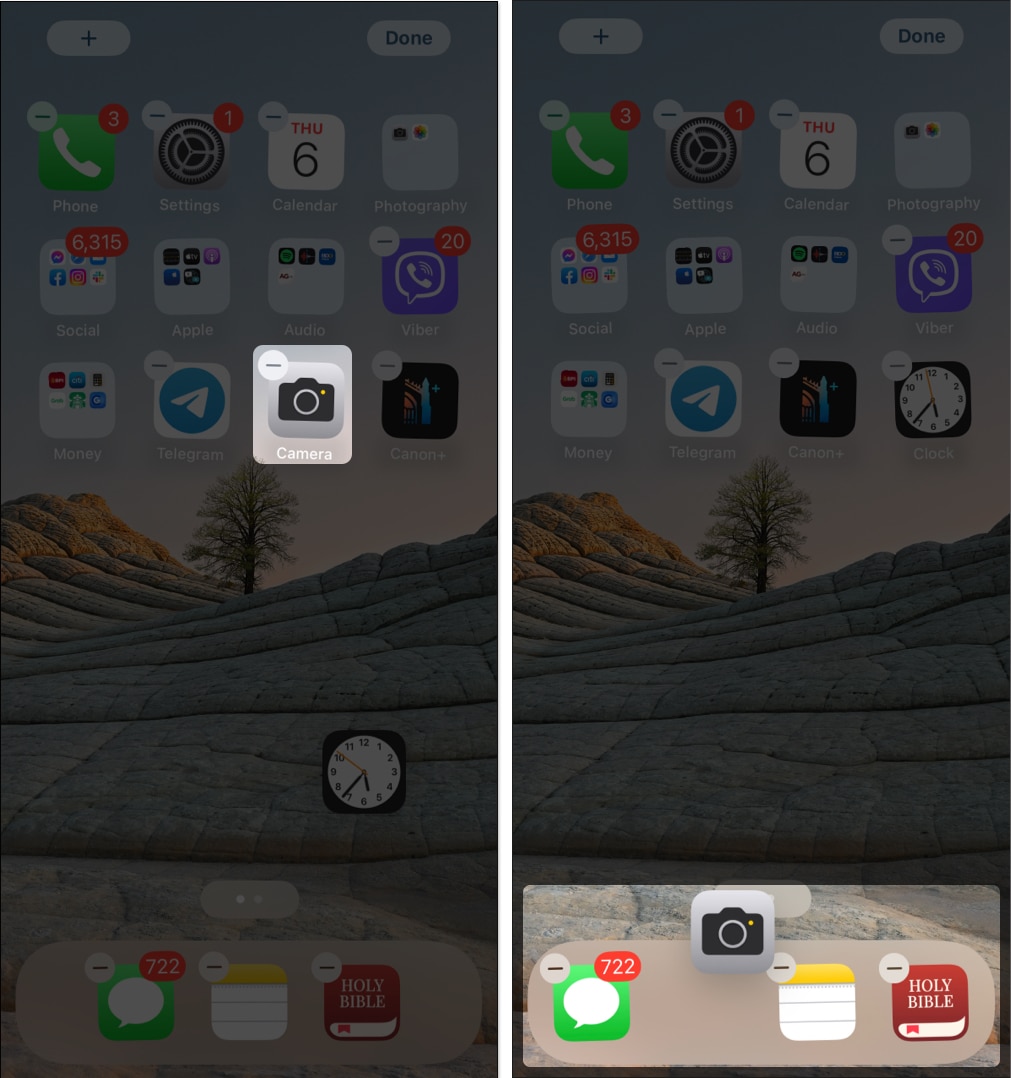
- Ta bort en app från Dock och ersätt den med appen Kamera.
5. Använda Siri på iPhone
Om Siri är aktiverat på din iPhone kan du använda Apples pålitliga assistent för att öppna kameraappen.
Tryck bara på och håll hem- eller sidoknappen och säg något som “Öppna kamera” eller “Starta kamera.”
Du kan också göra detta handsfree genom att säga “Hej Siri” och sedan fortsätta med din förfrågan. Om Siri inte svarar, se till att Lyssna efter “Hej Siri” och Tillåt Siri när låst är aktiverade. Gå bara till Inställningar → Siri & Sök och gör dessa ändringar.
Obs: Med introduktionen av iOS 17 kan du anropa din favoritröstassistent genom att bara säga “Siri”.
6. Från Apple Watch
Saker och ting är mycket bekvämare om du äger en Apple Watch. Du kan använda din Apple Watch för att öppna kameraappen.
Ännu bättre? Du kan använda den som en fjärrkontroll för att ta en bild handsfree med din iPhone.
7. Dubbelklicka på baksidan av iPhone
Du kan också anpassa din iPhones Back Tap-funktion för att ta en snabb bild med din iPhone-kamera. För att anpassa detta:
- Öppna appen Inställningar på din iPhone.
- Gå till Tillgänglighet → Välj Touch.
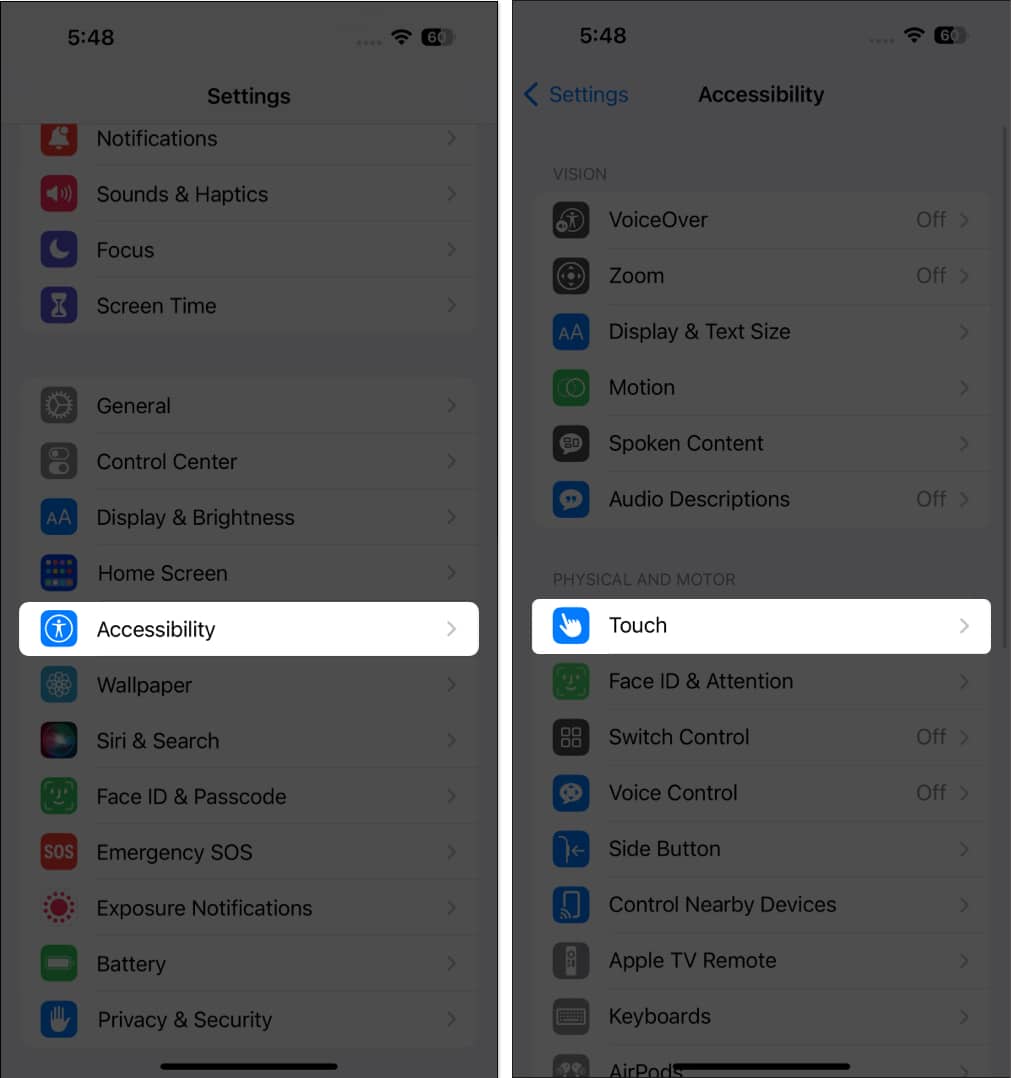
- Rulla ned och välj Back Tap.
- Välj Dubbeltryck → Välj kamera.
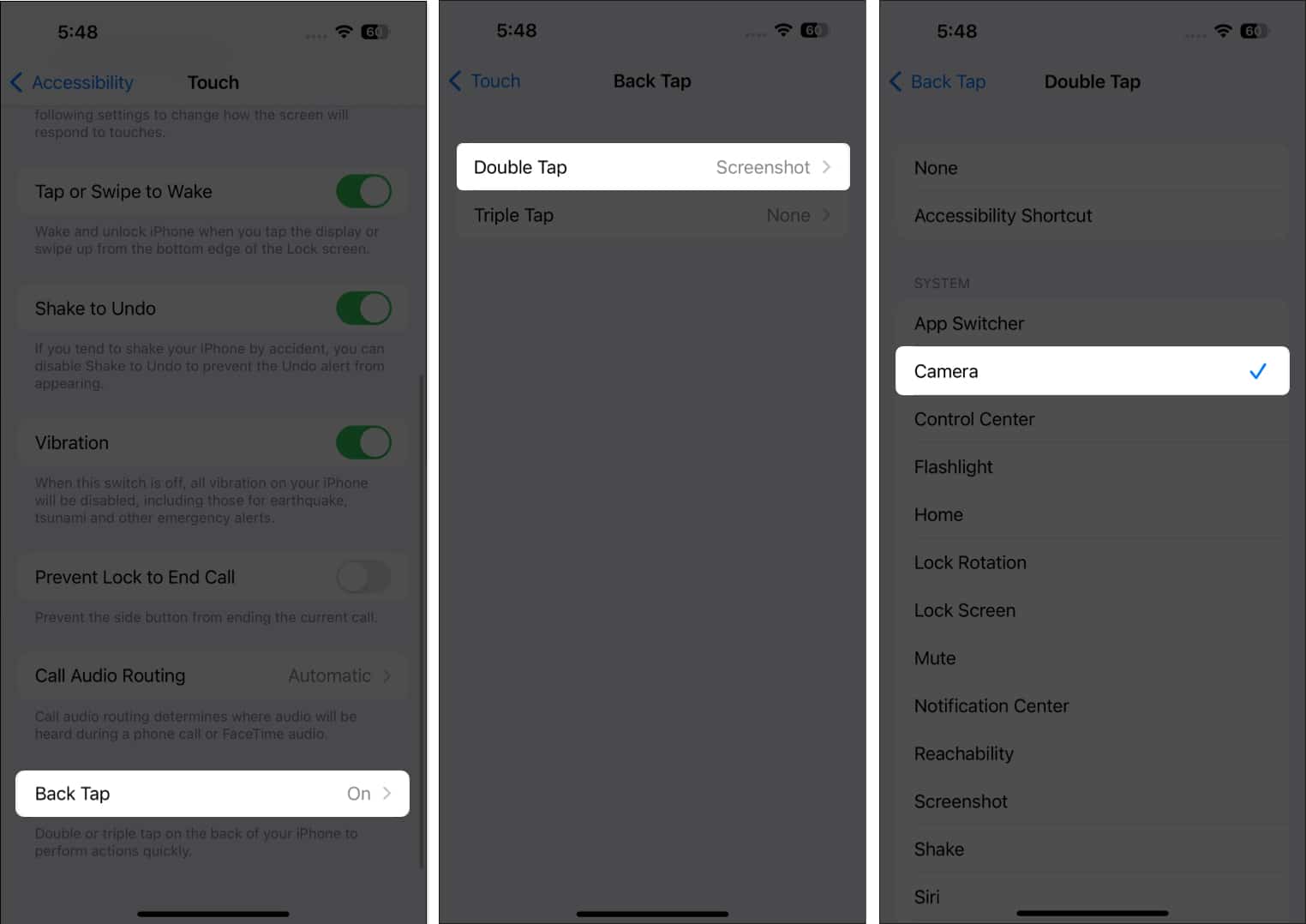
Nu, varje gång du dubbeltrycker på baksidan av din iPhone, kommer den att starta kameraappen.
Avslutar…
Apple förstår verkligen betydelsen av att ta vara på ögonblicket med din kamera. Det är därför det skapade en svit med praktiska genvägar till din kameraapp för dessa improviserade fotooperationer. Vilken av dem är din favorit? Dela dem nedan!
Läs mer:
- Hur man använder iPhone-kamera: En guide för nybörjare och proffs
- Hur man använder båda kamerorna på iPhone samtidigt
- Hur man inaktiverar kameran från iPhone-låsskärmen
Författarprofil
Rachel
Rachel älskar allt från Apple – från iPhones till Apple Watches till MacBooks. Hon är också medicinsk skribent och spökskrivare för olika publikationer.